笔记本电脑运行缓慢、系统频繁出问题,不少朋友会选择重装系统来彻底解决。那么,笔记本如何重装操作系统?别担心,本文提供详细图文教程,手把手教你完成,即使是新手也能轻松上手。

重装会清除C盘所有内容,务必提前保存关键资料:
个人文件:包括桌面、文档、下载目录中的文件。
浏览器收藏夹:使用Chrome或Firefox的用户建议登录账号同步书签。
软件授权信息:如Office、Adobe系列等,记得保存激活码。
提示:若设备无法启动,可拆下硬盘连接其他电脑进行数据抢救。
下载官方系统镜像:建议从微软官网获取Windows 10或Windows 11原版ISO文件。
创建可启动U盘:
推荐工具:微软官方“Media Creation Tool”。
操作流程:插入容量不小于8GB的U盘 → 运行工具 → 选择对应系统版本 → 工具自动完成制作。

记录网络信息:提前记下Wi-Fi密码或固定IP设置(如有特殊网络环境)。
准备网卡驱动:为防止装完系统后无法上网,建议提前下载网卡驱动,或准备“驱动人生网卡版”放入U盘备用。
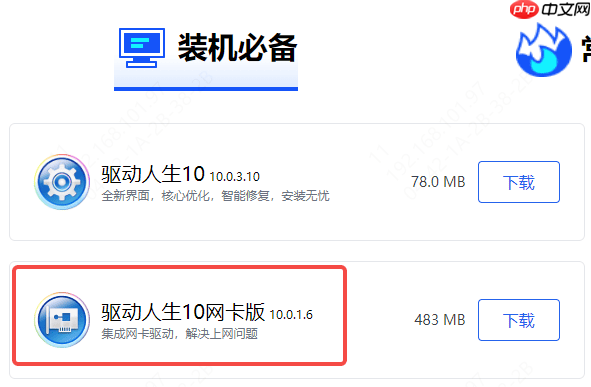
将制作好的U盘插入笔记本,重启设备。
开机时连续点击对应品牌的启动菜单快捷键:
联想/华为:F12
戴尔/惠普:F9或Esc
在启动项选择界面中,找到带有“USB”或“UEFI”标识的U盘选项,按回车进入安装程序。
选择语言与版本:通常保持中文默认,版本根据已有密钥选择家庭版或专业版。
清理系统盘:进入磁盘管理 → 选中当前C盘 → 点击“格式化” → 确认操作。
注意:请勿格式化其他分区,以免造成数据丢失!
执行安装:选择已格式化的C盘作为安装位置 → 点击“下一步” → 系统开始自动部署(耗时约15-30分钟)。

设置所在地区和键盘类型(推荐中国/中文拼音)。
可选择登录微软账户(建议登录,便于同步设置和文件)。
配置隐私权限(根据个人习惯开启或关闭相关功能)。
等待系统完成初始化,最终进入桌面。
安装驱动程序:大多数情况下系统可自动联网并安装基础驱动。若无法连接网络,可使用U盘中预存的网卡驱动或“驱动人生网卡版”恢复网络。
联网后,建议使用“驱动人生”对硬件进行全面扫描,智能匹配并安装最新驱动,尤其适用于显卡、声卡、触控板等核心组件。
恢复个人文件:将之前备份的数据复制回电脑相应位置。
安装常用软件:通过“驱动人生”的“软件管理”功能,一键部署浏览器、办公套件、安全防护等必备应用。
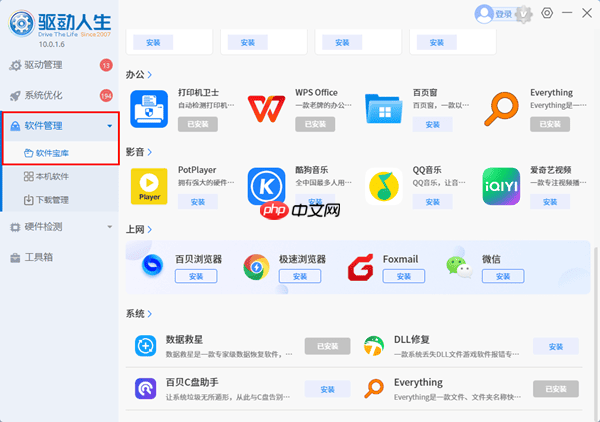
若原系统已激活,联网后通常会自动识别并激活;若为全新安装且无授权,需购买正版密钥。
立即停止写入操作!可尝试使用数据恢复工具(如数据救星)进行找回。
确认U盘是否正确制作 → 更换USB接口或重新插拔 → 进入BIOS关闭“Secure Boot”(安全启动)选项。
大概率是驱动不兼容 → 进入安全模式 → 使用“驱动人生”检测并安装稳定版驱动,避免手动下载错误版本。
推荐使用“驱动人生”,它能自动识别设备型号并提供适配驱动,特别适合老机型或对技术不了解的用户。
重装系统其实并不难,只要做好数据备份,并严格按照步骤操作即可。配合“驱动人生”这类实用工具,不仅能快速搞定驱动问题,还能有效预防因驱动冲突引发的系统异常,让整个重装过程更加顺畅高效。
以上就是笔记本怎么重装系统 新手安装教程指南来了的详细内容,更多请关注php中文网其它相关文章!

一键重装系统工具是一款专注装机小白用的一键电脑重装系统软件。支持一键重装win7、win10、win11电脑系统。在线装机,无需光驱U盘,无需电脑技术,有需要的小伙伴快来保存下载体验吧!

Copyright 2014-2025 https://www.php.cn/ All Rights Reserved | php.cn | 湘ICP备2023035733号